windows11系统如何查看电脑配置 win11电脑查看配置的图文步骤
更新时间:2021-11-07 17:15:34作者:huige
有时候在玩游戏或者安装一些软件的时候,都是对电脑的配置有要求的,但是有很多windows11系统用户因为不熟悉,所以不知道要如何查看电脑配置,方法也不会难,接下来不妨可以跟着小编一起来学习一下win11电脑查看配置的图文步骤吧。
方法一:
1、点击下面任务栏中的windows图标或按键盘windows键打开开始菜单。
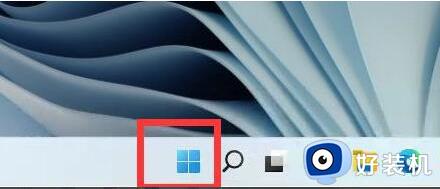
2、在开始菜单中找到设置或settings,通常是右上角的齿轮按钮。
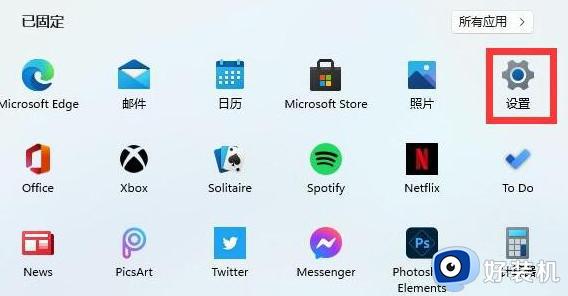
3、然后在设置界面中找到system选项,点击进入。
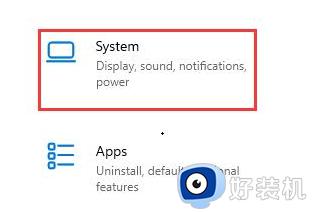
4、您可以在system右侧的about中看到详细的计算机配置信息。
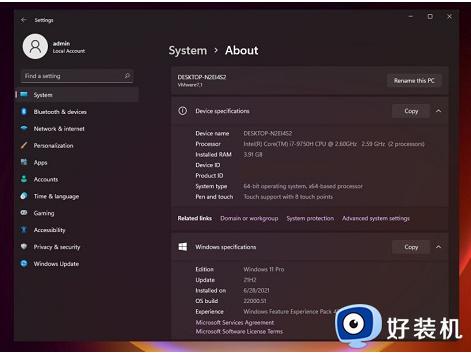
方法二:
1、右键单击桌面上的这台电脑,在弹出的菜单选项中选择属性。
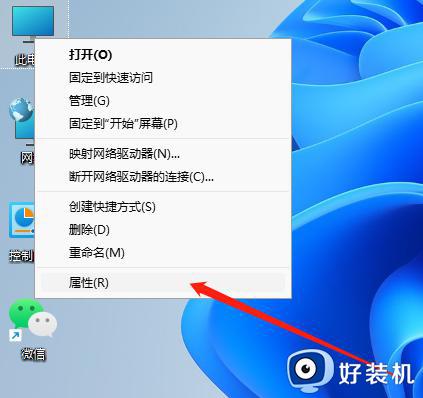
2、在打开的属性中,我们可以直观地查看处理器(CPU)、内存等核心硬件信息。此外,我们还需要查看显卡,所以我们需要点击左侧的设备管理器(小编在虚拟机上运行)。
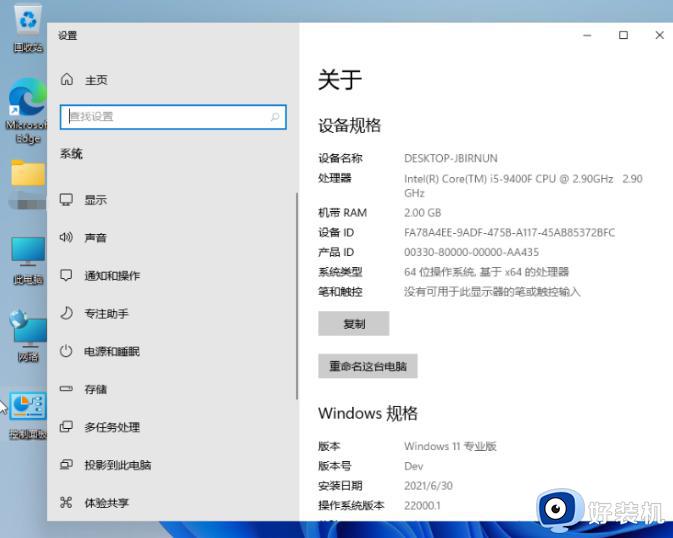
3、我们还可以使用键盘快捷键win+r,然后输入cmd。打开命令提示符,然后输入命令systeminfo。
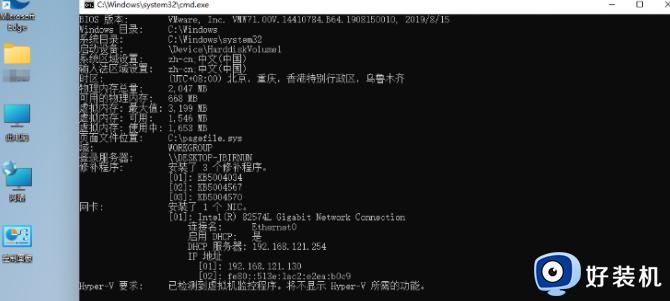
上述给大家讲解的就是windows11系统如何查看电脑配置的详细内容,有这个需要的小伙伴们可以学习上面的方法来进行操作,希望帮助到大家。
windows11系统如何查看电脑配置 win11电脑查看配置的图文步骤相关教程
- windows11怎么查看配置 win11如何查看电脑配置
- windows11看电脑配置如何操作 win11查看电脑硬件信息的方法
- windows11怎么查看显卡配置 win11如何查看显卡配置
- win11显卡配置在哪里看 win11如何查看显卡配置
- windows11在哪里看电脑配置 windows11查看电脑配置的两种方法
- win11查看电脑配置的方法 win11如何查看电脑配置
- win11怎样查看电脑配置 win11查看电脑配置的方法
- win11怎么看配置 win11系统怎样查看电脑配置
- win11怎样看电脑显卡配置 win11如何查看显卡配置
- win11怎么查看显卡配置 win11系统显卡信息怎么看
- windows11怎么改中文 windows11如何设置中文
- windows11怎么改日期格式 win11调整日期格式的方法
- win11桌面左侧有深色框怎么回事 win11桌面左侧有黑边的解决方法
- windows11怎么断网?win11如何断开网络连接
- windows11怎么调桌面图标大小 win11更改桌面图标大小的步骤
- windows11怎么打开管理员权限 win11管理员权限如何打开
win11教程推荐
- 1 windows11怎么改中文 windows11如何设置中文
- 2 win11重置未进行任何更改怎么办 win11重置提示未进行任何更改解决方法
- 3 win11桌面改win10风格设置方法 win11布局怎么改成win10风格
- 4 win11怎么跳过添加微软账户 win11新系统如何跳过添加账户
- 5 windows11许可证即将过期怎么激活 win11你的Windows许可证即将过期如何解决
- 6 win11怎么设置息屏不断网 win11电脑休眠如何不关掉网络
- 7 win11装安卓子系统详细教程 win11安卓子系统怎么安装
- 8 win11时间怎么显示秒数 windows11时间如何设置到秒
- 9 windows11无法连接到打印机0x0000011b的解决办法
- 10 windows11无法激活0x80072efd因为激活服务器现在不可用修复方法
